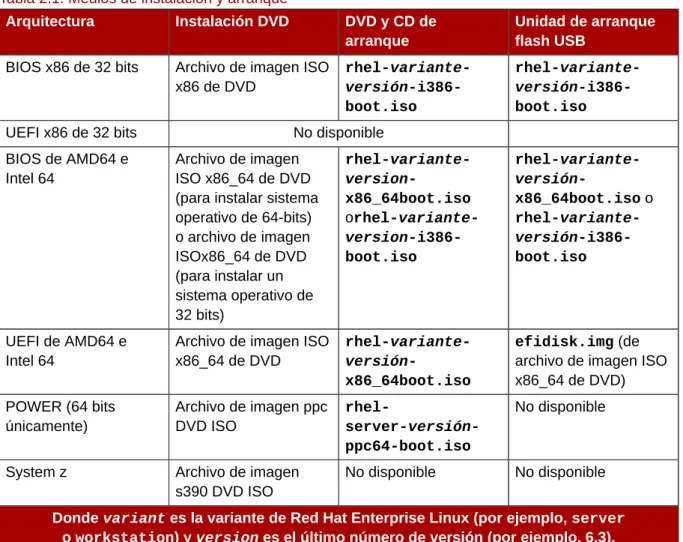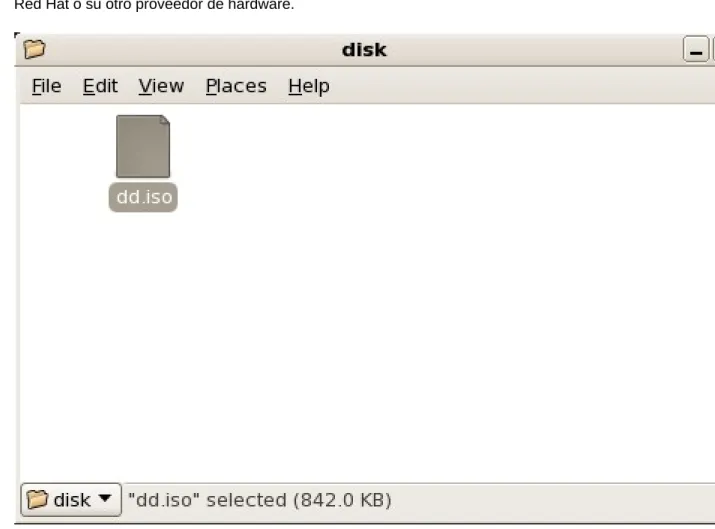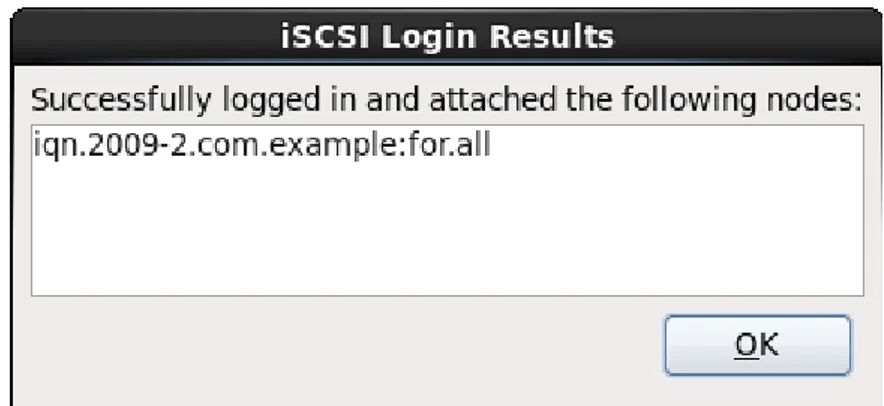Red Hat Enterprise Linux 6
Guía de Instalación
Instalación de Red Hat Enterprise
Linux 6 para todas las arquitecturas
Rüdiger Landmann
Jack Reed
David Cantrell
Hans De Goede
Red Hat Enterprise Linux 6 Guía de Instalación
Instalación de Red Hat Enterprise Linux 6 para todas las
arquitecturas
Edición 1.0
Autor Rüdiger Landmann r.landmann@redhat.com
Autor Jack Reed jreed@redhat.com
Autor David Cantrell dcantrell@redhat.com
Autor Hans De Goede hdgoede@redhat.com
Autor Jon Masters jcm@redhat.com
Editor Rüdiger Landmann r.landmann@redhat.com
Editor Jack Reed jreed@redhat.com
Copyright © 2011 Red Hat, Inc. and others.
The text of and illustrations in this document are licensed by Red Hat under a Creative Commons Attribution–Share Alike 3.0 Unported license ("CC-BY-SA"). An explanation of CC-BY-SA is available at http://creativecommons.org/licenses/by-sa/3.0/. In accordance with CC-BY-SA, if you distribute this document or an adaptation of it, you must provide the URL for the original version.
Red Hat, as the licensor of this document, waives the right to enforce, and agrees not to assert, Section 4d of CC-BY-SA to the fullest extent permitted by applicable law.
Red Hat, Red Hat Enterprise Linux, the Shadowman logo, JBoss, MetaMatrix, Fedora, the Infinity Logo, and RHCE are trademarks of Red Hat, Inc., registered in the United States and other countries.
Linux® is the registered trademark of Linus Torvalds in the United States and other countries.
Java® is a registered trademark of Oracle and/or its affiliates.
XFS® is a trademark of Silicon Graphics International Corp. or its subsidiaries in the United States
and/or other countries.
MySQL® is a registered trademark of MySQL AB in the United States, the European Union and other
countries.
All other trademarks are the property of their respective owners.
1801 Varsity Drive
Raleigh, NC 27606-2072 USA Phone: +1 919 754 3700 Phone: 888 733 4281 Fax: +1 919 754 3701
Esta guía explica cómo arrancar el programa de instalación de Red Hat Enterprise Linux 6
(anaconda) e instalar Red Hat Enterprise Linux 6 en sistemas de 32 y 64-bit x86, POWER systems 64 y System z de IBM. También cubre métodos de instalación avanzada tales como instalaciones
Prefacio xv
1. Convenciones del Documento ... xv
1.1. Convenciones Tipográficas ... xv
1.2. Convenciones del documento ... xvi
1.3. Notas y Advertencias ... xvii
2. Cómo obtener ayuda y hacer sus comentarios ... xviii
2.1. ¿Necesita ayuda? ... xviii
2.2. ¡Necesitamos sus comentarios! ... xviii
3. Reconocimientos ... xviii
Introducción xix
1. ¿Qué hay de nuevo en esta edición? ... xix
2. Información específica para arquitecturas ... xix
3. Instalación en entornos de virtualización ... xix
4. Próximamente ... xx
5. Dónde encontrar otros manuales ... xx
1. Obtención de Red Hat Enterprise Linux 1
2. Creación de medios 5
2.1. Creación de un DVD de instalación ... 5
2.2. Creación de medios de arranque mínimos ... 7
2.2.1. Medios de arranque USB mínimos para sistemas basados en BIOS ... 7
2.2.2. Medios de arranque USB mínimos para sistemas de UEFI ... 8
I. x86, AMD64, e Intel 64 — Instalación y arranque 11
3. Planeación de instalación en arquitectura x86 13
3.1. ¿Actualizar o Instalar? ... 13
3.2. ¿Es compatible su hardware? ... 13
3.3. RAID y otros dispositivos de disco ... 13
3.3.1. RAID de hardware ... 13
3.3.2. RAID de software ... 14
3.3.3. FireWire y discos USB ... 14
3.4. ¿Tiene suficiente espacio en disco? ... 14
3.5. Selección de un método de instalación ... 15
3.6. Elegir método de arranque ... 16
4. Preparación para una instalación 17
4.1. Preparación para una instalación de red ... 17
4.1.1. Preparación para una instalación FTP, HTTP y HTTPS ... 18
4.1.2. Preparación para una instalación NFS ... 18
4.2. Preparación para una instalación desde el disco duro ... 20
5. Lista de especificaciones del sistema 23
6. Actualización de controladores durante la instalación en sistemas Intel y AMD 25
6.1. Limitaciones de actualizadores de controlador durante la instalación ... 26
6.2. Preparación para una actualización de controlador durante la instalación ... 26
6.2.1. Preparación para usar un archivo de imagen de actualización de controlador ... 27
6.2.2. Preparación de un disco de controlador ... 28
6.2.3. Preparación de una actualización de disco RAM inicial ... 31
6.3. Actualización de controlador durante la instalación ... 32
6.3.1. Permitir al instalador buscar automáticamente el disco de actualización de controlador. ... 32
6.3.3. Utilizar una opción de arranque para especificar un disco de actualización
de controlador ... 33
6.3.4. Seleccionar un destino PXE que incluya una actualización de controlador ... 34
6.4. Especificar el sitio de un archivo de imagen de actualización de controlador o disco de actualización de controlador ... 35
7. Arranque de la Instalación 39
7.1. Inicio del programa de instalación ... 40
7.1.1. Arranque del programa de instalación en sistemas x86, AMD64 e Intel 64 ... 41
7.1.2. El menú de arranque ... 42
7.1.3. Opciones de arranque adicionales ... 43
7.2. Instalación desde fuente diferente ... 45
7.3. Arranque desde la red usando PXE ... 46
8. Configuración de la fuente de instalación e idioma 47
8.1. Interfaz de usuario en modo texto del programa de instalación ... 47
8.1.1. Uso del teclado para navegar ... 49
8.2. Selección del idioma ... 50
8.3. Método de instalación ... 50
8.3.1. Instalación desde DVD ... 51
8.3.2. Instalación desde un Disco Duro ... 51
8.3.3. Realizar una instalación de red ... 53
8.3.4. Instalación a través de NFS ... 55
8.3.5. Instalación mediante FTP, HTTP, o HTTPS ... 56
8.4. Verificación de medios ... 57
9. Instalación utilizando Anaconda 59
9.1. Interfaz de usuario en modo texto del programa de instalación ... 59
9.2. Interfaz de usuario del programa de instalación gráfica ... 59
9.2.1. Tomas de pantalla durante la instalación ... 60
9.2.2. Una Nota sobre Consolas Virtuales ... 60
9.3. Bienvenido a Red Hat Enterprise Linux ... 61
9.4. Selección del idioma ... 62
9.5. Configuración del teclado ... 63
9.6. Dispositivos de almacenamiento ... 65
9.6.1. Pantalla de selección de dispositivos de almacenamiento ... 66
9.7. Configurando el nombre de host ... 79
9.7.1. Editar conexiones de red ... 81
9.8. Configuración del huso horario ... 90
9.9. Establecer la contraseña de root ... 92
9.10. Asignar dispositivos de almacenamiento ... 94
9.11. Inicializar el Disco Duro ... 96
9.12. Actualización de un sistema existente ... 98
9.12.1. El cuadro de diálogo de actualización ... 98
9.12.2. Actualización mediante el instalador ... 100
9.12.3. Actualización de la configuración del gestor de arranque ... 100
9.13. Configuración del particionamiento del disco ... 102
9.14. Encriptar particiones ... 105
9.15. Creando un diseño personal o modificando el diseño predeterminado ... 106
9.15.1. Crear almacenamiento ... 108
9.15.2. Añadir particiones ... 110
9.15.3. Crear RAID software ... 113
9.15.5. Esquema de particionamiento recomendado ... 118
9.16. Escribir cambios en disco ... 122
9.17. x86, AMD64 y Configuración del gestor de arranque Intel 64 ... 123
9.17.1. Configuración avanzada del gestor de arranque ... 127
9.17.2. Modo de rescate ... 128
9.17.3. Gestores de arranque alternativos ... 129
9.18. Selección de grupos de paquetes ... 129
9.18.1. Instalación desde repositorios adicionales ... 131
9.18.2. Personalización de la selección de software ... 133
9.19. Instalación de paquetes ... 136
9.20. Instalación completa ... 137
10. Solución de problemas de instalación en un sistema Intel o AMD 139
10.1. No puede arrancar Red Hat Enterprise Linux ... 139
10.1.1. ¿Tiene problemas para arrancar con su tarjeta RAID? ... 139
10.1.2. ¿Está su sistema mostrando errores de señal 11? ... 140
10.2. Problemas al inicio de la instalación ... 140
10.2.1. Problemas con el arranque en la instalación gráfica ... 140
10.3. Problemas durante la instalación ... 141
10.3.1. No se encontraron dispositivos para instalar Red Hat Enterprise Linux Mensaje de error ... 141
10.3.2. Guardar mensajes de seguimiento ... 141
10.3.3. Problemas con las tablas de particiones ... 148
10.3.4. Uso del espacio libre ... 149
10.3.5. Otros problemas de particionamiento ... 149
10.4. Problemas después de la instalación ... 149
10.4.1. ¿Tiene problemas con la pantalla gráfica de GRUB en un sistema basado en x86? ... 149
10.4.2. Arranque en un entorno gráfico ... 150
10.4.3. Problemas con el Sistema de Ventanas X (GUI) ... 151
10.4.4. Problemas con fallas del Servidor X y usuarios no root ... 151
10.4.5. Problemas durante la conexión ... 151
10.4.6. ¿La memoria RAM no está siendo reconocida? ... 152
10.4.7. Su impresora no funciona ... 153
10.4.8. El servidor Apache HTTP o Sendmail deja de responder durante el arranque ... 153
II. Arquitectura IBM POWER - Instalación y arranque 155
11. Planeación para instalación en la arquitectura POWER 157
11.1. ¿Actualizar o Instalar? ... 157
11.2. Preparación para IBM eServer System p ... 157
11.3. RAID y otros dispositivos de disco ... 158
11.3.1. RAID de hardware ... 158
11.3.2. RAID de software ... 158
11.3.3. FireWire y discos USB ... 158
11.4. ¿Tiene suficiente espacio en disco? ... 158
11.5. Elegir método de arranque ... 159
12. Preparación para una instalación 161
12.1. Preparación para una instalación de red ... 161
12.1.1. Preparación para una instalación FTP, HTTP y HTTPS ... 162
12.1.2. Preparación para una instalación NFS ... 162
13. Actualización de controladores durante la instalación en sistemas IBM POWER 167
13.1. Limitaciones de actualizadores de controlador durante la instalación ... 168
13.2. Preparación para una actualización de controlador durante la instalación ... 168
13.2.1. Preparación para usar un archivo de imagen de actualización de controlador ... 169
13.2.2. Preparación de un disco de controlador ... 170
13.2.3. Preparación de una actualización de disco RAM inicial ... 172
13.3. Actualización de controlador durante la instalación ... 173
13.3.1. Permitir al instalador buscar automáticamente el disco de actualización de controlador. ... 173
13.3.2. Dejar que el instalador le pida una actualización del controlador ... 173
13.3.3. Utilizar una opción de arranque para especificar un disco de actualización de controlador ... 174
13.3.4. Seleccionar un destino PXE que incluya una actualización de controlador ... 175
13.4. Especificar el sitio de un archivo de imagen de actualización de controlador o disco de actualización de controlador ... 176
14. Arranque de la Instalación 179
14.1. El menú de arranque ... 180
14.2. Instalación desde fuente diferente ... 180
14.3. Arranque desde la red usando PXE ... 181
15. Configuración de la fuente de instalación e idioma 183
15.1. Interfaz de usuario en modo texto del programa de instalación ... 183
15.1.1. Uso del teclado para navegar ... 185
15.2. Selección del idioma ... 185
15.3. Método de instalación ... 186
15.3.1. Inicio de la instalación ... 187
15.3.2. Instalación desde un Disco Duro ... 187
15.3.3. Realizar una instalación de red ... 188
15.3.4. Instalación a través de NFS ... 191
15.3.5. Instalación mediante FTP, HTTP, o HTTPS ... 192
15.4. Verificación de medios ... 193
16. Instalación utilizando Anaconda 195
16.1. Interfaz de usuario en modo texto del programa de instalación ... 195
16.2. Interfaz de usuario del programa de instalación gráfica ... 195
16.3. Nota sobre las Consolas Virtuales de Linux ... 196
16.4. Uso del HMC vterm ... 197
16.5. Bienvenido a Red Hat Enterprise Linux ... 197
16.6. Selección del idioma ... 198
16.7. Configuración del teclado ... 199
16.8. Dispositivos de almacenamiento ... 200
16.8.1. Pantalla de selección de dispositivos de almacenamiento ... 202
16.9. Configurando el nombre de host ... 214
16.9.1. Editar conexiones de red ... 216
16.10. Configuración del huso horario ... 225
16.11. Establecer la contraseña de root ... 227
16.12. Asignar dispositivos de almacenamiento ... 229
16.13. Inicializar el Disco Duro ... 231
16.14. Actualización de un sistema existente ... 233
16.14.1. El cuadro de diálogo de actualización ... 233
16.14.2. Actualización mediante el instalador ... 235
16.16. Encriptar particiones ... 239
16.17. Creando un diseño personal o modificando el diseño predeterminado ... 240
16.17.1. Crear almacenamiento ... 242
16.17.2. Añadir particiones ... 244
16.17.3. Crear RAID software ... 247
16.17.4. Crear volumen lógico LVM ... 249
16.17.5. Esquema de particionamiento recomendado ... 252
16.18. Escribir cambios en disco ... 254
16.19. Selección de grupos de paquetes ... 254
16.19.1. Instalación desde repositorios adicionales ... 256
16.19.2. Personalización de la selección de software ... 258
16.20. Instalación de paquetes ... 261
16.21. Instalación completa ... 262
17. Solución de problemas de instalación en un sistema IBM POWER 263
17.1. No puede arrancar Red Hat Enterprise Linux ... 263
17.1.1. ¿Está su sistema mostrando errores de señal 11? ... 263
17.2. Problemas al inicio de la instalación ... 264
17.2.1. Problemas con el arranque en la instalación gráfica ... 264
17.3. Problemas durante la instalación ... 264
17.3.1. No se encontraron dispositivos para instalar Red Hat Enterprise Linux Mensaje de error ... 264
17.3.2. Guardar mensajes de seguimiento ... 265
17.3.3. Problemas con las tablas de particiones ... 271
17.3.4. Otros problemas de particionamiento para los usuarios de Sistemas IBM™POWER ... 272
17.4. Problemas después de la instalación ... 272
17.4.1. No se pudo hacer IPL desde *NWSSTG ... 272
17.4.2. Arranque en un entorno gráfico ... 272
17.4.3. Problemas con el Sistema de Ventanas X (GUI) ... 273
17.4.4. Problemas con fallas del Servidor X y usuarios no root ... 274
17.4.5. Problemas durante la conexión ... 274
17.4.6. Su impresora no funciona ... 274
17.4.7. El servidor Apache HTTP o Sendmail deja de responder durante el arranque ... 275
III. Arquitectura System z - Instalación y arranque 277
18. Planeación para instalación en System z 279
18.1. Pre-instalación ... 279
18.2. Vista general del Procedimiento de instalación de System z ... 280
18.2.1. Arranque (IPL) del instalador ... 281
18.2.2. Fase de Instalación 1 ... 281
18.2.3. Fase de Instalación 2 ... 281
18.2.4. Fase de Instalación 3 ... 282
18.3. Interfaz gráfica de usuario con X11 o VNC ... 282
18.3.1. Instalación mediante 11 forwarding ... 283
18.3.2. Instalación mediante X11 ... 283
18.3.3. Instalación utilizando VNC ... 284
18.3.4. Instalación utilizando un oyente VNC ... 284
18.3.5. Automatización de la Instalación con Kickstart ... 284
19. Preparación para una instalación 287
19.1. Preparación para una instalación de red ... 287
19.1.2. Preparación para una instalación NFS ... 288
19.2. Preparación para una instalación desde el disco duro ... 289
19.2.1. Acceso a la fase 3 de instalación y el repositorio de paquete en un disco duro ... 290
20. Arranque (IPL) del instalador 293
20.1. Instalación bajo z/VM ... 293
20.1.1. Uso del lector z/VM ... 294
20.1.2. Uso del DASD preparado ... 295
20.1.3. Uso de un disco SCSI-FCP preparado ... 295
20.1.4. Uso de una unidad de DVD SCSI-FCP ... 296
20.2. Instalación en un LPAR ... 296
20.2.1. Uso de un servidor FTP ... 297
20.2.2. Uso de HMC o de la unidad DVD SE ... 297
20.2.3. Uso del DASD preparado ... 297
20.2.4. Uso de un disco SCSI-FCP preparado ... 298
20.2.5. Uso de una unidad de DVD SCSI-FCP ... 298
21. Fase 1 de instalación: Configuración de dispositivo de red 301
21.1. Una nota sobre terminales ... 304
22. Fase 2 de instalación: Configuración de idioma y fuente de instalación 305
22.1. Instalación en modo de línea no interactivo ... 305
22.2. Interfaz de usuario en modo texto del programa de instalación ... 305
22.2.1. Uso del teclado para navegar ... 307
22.3. Selección del idioma ... 308
22.4. Método de instalación ... 308
22.4.1. Instalación desde DVD ... 309
22.4.2. Instalación desde un Disco Duro ... 309
22.4.3. Realizar una instalación de red ... 311
22.4.4. Instalación a través de NFS ... 311
22.4.5. Instalación mediante FTP, HTTP, o HTTPS ... 312
22.5. Verificación de medios ... 313
22.6. Recuperación de fase 3 del programa de instalación ... 313
23. Fase 3 de instalación: Instalando mediante Anaconda 315
23.1. Salida de programa de instalación en modo texto no interactivo ... 315
23.2. Interfaz de usuario en modo texto del programa de instalación ... 315
23.3. Interfaz de usuario del programa de instalación gráfica ... 315
23.4. Configuración la terminal de instalación ... 316
23.5. Bienvenido a Red Hat Enterprise Linux ... 316
23.6. Dispositivos de almacenamiento ... 317
23.6.1. Pantalla de selección de dispositivos de almacenamiento ... 319
23.7. Configurando el nombre de host ... 332
23.7.1. Editar conexiones de red ... 334
23.8. Configuración del huso horario ... 343
23.9. Establecer la contraseña de root ... 345
23.10. Asignar dispositivos de almacenamiento ... 347
23.11. Inicializar el Disco Duro ... 349
23.12. Actualización de un sistema existente ... 351
23.12.1. Actualización mediante el instalador ... 351
23.13. Configuración del particionamiento del disco ... 352
23.14. Encriptar particiones ... 356
23.15. Creando un diseño personal o modificando el diseño predeterminado ... 357
23.15.1. Crear almacenamiento ... 360
23.15.3. Crear RAID software ... 364
23.15.4. Crear volumen lógico LVM ... 366
23.15.5. Esquema de particionamiento recomendado ... 369
23.16. Escribir cambios en disco ... 369
23.17. Selección de grupos de paquetes ... 370
23.17.1. Instalación desde repositorios adicionales ... 372
23.17.2. Personalización de la selección de software ... 374
23.18. Instalación de paquetes ... 377
23.19. Instalación completa ... 378
23.19.1. IPL bajo z/VM ... 378
23.19.2. IPL en un LPAR ... 379
23.19.3. Continuando después de reinciar (re-IPL) ... 379
24. Solución de problemas de instalación en IBM System z 381
24.1. No puede arrancar Red Hat Enterprise Linux ... 381
24.1.1. ¿Está su sistema mostrando errores de señal 11? ... 381
24.2. Problemas durante la instalación ... 381
24.2.1. No se encontraron dispositivos para instalar Red Hat Enterprise Linux Mensaje de error ... 381
24.2.2. Guardar mensajes de seguimiento ... 382
24.2.3. Otros problemas de particionamiento ... 388
24.3. Problemas después de la instalación ... 389
24.3.1. Escritorios gráficos remotos y XDMCP ... 389
24.3.2. Problemas durante la conexión ... 389
24.3.3. Su impresora no funciona ... 390
24.3.4. El servidor Apache HTTP o Sendmail deja de responder durante el arranque ... 390
25. Configuración del sistema de instalación en instancia System z 391
25.1. Añadir DASD ... 391
25.1.1. Configuración dinámica en línea de DASD ... 391
25.1.2. Preparación de un nuevo DASD con formato de bajo nivel ... 392
25.1.3. Establecer de modo persistente DASD en línea ... 393
25.2. Adición de Unidades lógicas conectadas FCP (LUN) ... 396
25.2.1. Activación dinámica de FCP LUN ... 396
25.2.2. Activación de FCP LUN de forma persistente ... 397
25.3. Añadir un dispositivo de red ... 399
25.3.1. Añadir un dispositivo qeth ... 400
25.3.2. Añadir un dispositivo LCS ... 406
25.3.3. Asignar subcanales y nombres de dispositivos de red ... 408
25.3.4. Configuración de un dispositivo de red System z para un sistema de archivos raíz de red ... 408
26. Parámetro y archivos de configuración 411
26.1. Parámetros requeridos ... 411
26.2. Archivo de configuración z/VM ... 412
26.3. Parámetros de instalación de red ... 412
26.4. VNC y parámetros X11 ... 416
26.5. Parámetros de cargador ... 416
26.6. Instalaciones Kickstart para parámetros ... 417
26.7. Parámetros misceláneos ... 417
26.8. Archivo de parámetro de muestra y archivo de configuración CMS ... 418
27. Referencias de IBM System z 421
27.1. Publicaciones de IBM System z ... 421
27.3. Recursos en línea ... 422
IV. Opciones avanzadas de instalación 423
28. Opciones de arranque 425
28.1. Configuración del sistema de instalación en el menú de arranque ... 425
28.1.1. Especificación del Idioma ... 425
28.1.2. Configuración de la interfaz ... 425
28.1.3. Actualización de Anaconda ... 426
28.1.4. Especificación del método de instalación ... 426
28.1.5. Especificación de los parámetros de red ... 427
28.2. Habilitación de acceso remoto para el sistema de instalación ... 427
28.2.1. Habilitación del acceso remoto con VNC ... 428
28.2.2. Conexión del sistema de instalación a un Oyente VNC ... 428
28.2.3. Habilitación del acceso remoto con ssh ... 429
28.2.4. Cómo habilitar el acceso remoto con Telnet ... 429
28.3. Ingreso a un sistema remoto durante la Instalación ... 430
28.3.1. Configuración de un servidor de registro ... 430
28.4. Automatización de la Instalación con Kickstart ... 431
28.5. Cómo mejorar el soporte de hardware ... 432
28.5.1. Omisión de la detección automática de hardware ... 432
28.6. Cómo usar los modos de arranque de mantenimiento ... 433
28.6.1. Verificar el medio de arranque ... 433
28.6.2. Cómo arrancar el equipo en modo de rescate ... 434
28.6.3. Actualizar el equipo ... 434
29. Instalación sin medios 435
29.1. Cómo extraer los archivos de arranque ... 435
29.2. Editar la configuración de GRUB ... 435
29.3. Arrancar la Instalación ... 436
30. Preparación de un servidor de instalación 437
30.1. Configuración del Network Server ... 437
30.2. Configuración del arranque PXE ... 437
30.2.1. Configuración para BIOS ... 437
30.2.2. Configuración para EFI ... 439
30.3. Inicio del Servidor tftp ... 441
30.4. Añadir un mensaje de arranque personalizado ... 441
30.5. Realizar la instalación PXE ... 441
31. Instalación mediante VNC 443
31.1. Visor de VNC ... 443
31.2. Modos VNC en Anaconda ... 443
31.2.1. Modo Directo ... 444
31.2.2. Modo de Conexión ... 444
31.3. Instalación mediante VNC ... 444
31.3.1. Ejemplo de Instalación ... 445
31.3.2. Consideraciones de Kickstart ... 446
31.3.3. Consideraciones de cortafuego ... 446
31.4. Referencias ... 446
32. Instalaciones Kickstart 447
32.1. ¿Qué son las instalaciones Kickstart? ... 447
32.2. ¿Cómo realizar una instalación de Kickstart? ... 447
32.3. Crear un archivo Kickstart ... 447
32.4.1. Ejemplo de particionamiento avanzado ... 476
32.5. Selección de paquetes ... 477
32.6. Script de pre-instalación ... 479
32.6.1. Ejemplo ... 479
32.7. Script de post-instalación ... 480
32.7.1. Ejemplos ... 481
32.8. Cómo hacer que el archivo Kickstart esté disponible ... 482
32.8.1. Creación de un medio de arranque Kickstart ... 482
32.8.2. Cómo hacer que el archivo Kickstart esté disponible en la red ... 483
32.9. Cómo hacer que el árbol de instalación esté disponible ... 484
32.10. Inicio de una instalación Kickstart ... 484
33. Configurador Kickstart 493
33.1. Configuración básica ... 493
33.2. Método de instalación ... 495
33.3. Opciones del gestor de arranque ... 497
33.4. Información de las particiones ... 498
33.4.1. Creación de particiones ... 499
33.5. Configuración de red ... 502
33.6. Autenticación ... 503
33.7. Configuración del cortafuegos ... 505
33.7.1. Configuración de SELinux ... 506
33.8. Configuración de la pantalla ... 506
33.9. Selección de paquetes ... 507
33.10. Script de pre-instalación ... 507
33.11. Script de post-instalación ... 509
33.11.1. Entorno Chroot ... 511
33.11.2. Usar un intérprete ... 511
33.12. Guardar archivo ... 511
V. Después de la instalación 513
34. Firstboot 515
34.1. Información de licencia ... 516
34.2. Configuración de actualizaciones de software ... 518
34.2.1. Entrega de contenidos y suscripciones ... 518
34.2.2. Configurar actualizaciones de software ... 520
34.2.3. Elegir el servidor ... 521
34.2.4. Mediante el certificado de Red Hat Network (recomendado) ... 523
34.2.5. Uso de RHN Classic ... 530
34.3. Crear usuario ... 534
34.3.1. Configuración de autenticación ... 536
34.4. Fecha y Hora ... 538
34.5. Kdump ... 539
35. Sus siguientes pasos 543
35.1. Actualización del sistema ... 543
35.1.1. Paquetes RPM de actualización de controlador ... 543
35.2. Cómo finalizar una actualización ... 545
35.3. Cambiando a Ingreso Gráfico ... 546
35.3.1. Habilitando el acceso a repositorios de software desde la línea de comandos ... 547
36. Recuperación básica del sistema 551
36.1.1. Problemas comunes ... 551
36.1.2. Arranque en modo de rescate ... 552
36.1.3. Arrancar en modo de monousuario ... 555
36.1.4. Arranque en modo de emergencia ... 555
36.2. Modo de rescate en sistemas POWER ... 555
36.2.1. Consideraciones especiales para acceder a los servicios de SCSI desde el Modo de Rescate ... 556
36.3. Uso del modo de rescate para corregir o solucionar problemas de controlador .... 556
36.3.1. Uso de RPM para añadir, retirar o remplazar un controlador ... 557
36.3.2. Poniendo en lista negra a un controlador ... 558
37. Actualización de su sistema actual 559
38. Anulación del registro de Plataformas de derechos de Red Hat Network 561
39. Eliminando Red Hat Enterprise Linux de sus sistemas basados en x86. 563
39.1. Red Hat Enterprise Linux es el único sistema operativo en la computadora ... 564
39.2. Su computadora tiene a Red Hat Enterprise Linux y a otro sistema operativo en arranque dual ... 565
39.2.1. Su computadora tiene a Red Hat Enterprise Linux y un sistema operativo Microsoft Windows en arranque dual. ... 566
39.2.2. Su computadora arranca con Red Hat Enterprise Linux y otra distribución de Linux ... 570
39.3. Remplazar a Red Hat Enterprise Linux por MS-DOS o versiones anteriores de Microsoft Windows ... 574
40. Eliminando Red Hat Enterprise Linux de IBM System z 577
40.1. Ejecutar un sistema operativo diferente en su huésped z/VM o LPAR ... 577
VI. Apéndices técnicos 579
A. Introducción a la creación de particiones 581
A.1. Conceptos básicos sobre el disco duro ... 581
A.1.1. No depende de lo que se escribe, sino de cómo se escribe ... 581
A.1.2. Particiones: Convertir un disco en muchos otros ... 583
A.1.3. Particiones en el interior de particiones -- Una introducción a las particiones ampliadas. ... 585
A.1.4. Dejar espacio para Red Hat Enterprise Linux ... 586
A.1.5. Ficha de los nombres para las particiones ... 590
A.1.6. Particiones y otros sistemas operativos ... 591
A.1.7. Particiones en el disco y puntos de montaje ... 591
A.1.8. ¿Cuántas particiones? ... 592
B. Discos ISCSI 593
B.1. Discos iSCSI en anaconda ... 593
B.2. Discos iSCSI durante el inicio ... 594
C. Cifrado de Disco 595
C.1. ¿Qué es el cifrado de dispositivo de bloque? ... 595
C.2. Cifrado de dispositivos de bloque mediante dm-crypt/LUKS ... 595
C.2.1. Repaso de LUKS ... 595
C.2.2. ¿Cómo accedo a los dispositivos cifrados luego de la instalación? (Inicio del sistema) ... 596
C.2.3. Elegir una buena Frase de acceso ... 596
C.3. Creación de dispositivos de bloque cifrados en Anaconda ... 596
C.3.1. ¿Qué tipo de dispositivos de bloque pueden ser cifrados? ... 597
C.3.3. Creando y guardando frases de acceso de respaldo ... 597
C.4. Creación de dispositivos de bloque cifrados en el sistema instalado después de la instalación ... 598
C.4.1. Crear los dispositivos de bloque ... 598
C.4.2. Opcional: Complete el dispositivo con datos aleatorios ... 598
C.4.3. Da formato al dispositivo como un dispositivo cifrado dm-crypt/LUKS ... 598
C.4.4. Crea un mapa para permitir acceso al contenido no cifrado del dispositivo ... 599
C.4.5. Crea sistemas de archivos en el dispositivo asignado, o continúa creando estructuras de almacenamiento complejas mediante el dispositivo asignado. ... 599
C.4.6. Agregar la información del mapa a /etc/crypttab ... 600
C.4.7. Agregar una entrada a /etc/fstab ... 600
C.5. Tareas Comunes Post-Instalación ... 601
C.5.1. Establezca una llave generada en forma aleatoria como una forma adicional de acceder al dispositivo de bloque cifrado ... 601
C.5.2. Agrega una nueva frase de acceso a un dispositivo ... 601
C.5.3. Elimina una frase de acceso o llave de un dispositivo ... 601
D. Entendiendo LVM 603
E. El gestor de arranque GRUB 605
E.1. Gestores de arranque y arquitectura del sistema ... 605
E.2. GRUB ... 605
E.2.1. GRUB y el proceso de arranque de BIOS en sistemas basados en x86 ... 605
E.2.2. GRUB y el proceso de arranque en sistemas x86 de UEFI ... 606
E.2.3. Funciones de GRUB ... 607
E.3. Instalación de GRUB ... 607
E.4. Terminología de GRUB ... 608
E.4.1. Nombres de dispositivos ... 608
E.4.2. Nombres de archivos y listas de bloqueo ... 609
E.4.3. El Sistema de archivos raíz y GRUB ... 610
E.5. Interfaces de GRUB ... 610
E.5.1. Orden de carga de las interfaces ... 612
E.6. Comandos de GRUB ... 612
E.7. Archivo de configuración de menú de GRUB ... 614
E.7.1. Estructura del archivo de configuración ... 614
E.7.2. Configuración de directivas de archivos ... 614
E.8. Cambio de niveles de ejecución en tiempo de arranque ... 616
E.9. Recursos adicionales ... 616
E.9.1. Documentación instalada ... 617
E.9.2. Sitios Web útiles ... 617
F. Proceso de arranque, inicio y cierre del sistema 619
F.1. Proceso de arranque ... 619
F.2. Vista detallada del proceso de arranque ... 619
F.2.1. Interfaz de firmware ... 620
F.2.2. El gestor de arranque ... 620
F.2.3. El kernel ... 622
F.2.4. Programa /sbin/init ... 622
F.2.5. Definiciones del trabajo ... 625
F.3. Ejecutar programas adicionales en el tiempo de arranque ... 626
F.4. Niveles de ejecución de SysV Init ... 626
F.4.1. Niveles de ejecución ... 626
F.4.2. Servicios de los niveles de ejecución ... 627
G. Comandos alternativos para Busybox 629
H. Otra Documentación Técnica 639
I. Historial de revisiones 641
Prefacio
1. Convenciones del Documento
Este manual utiliza varias convenciones para resaltar algunas palabras y frases y llamar la atención sobre ciertas partes específicas de información.
En ediciones PDF y de papel, este manual utiliza tipos de letra procedentes de Liberation Fonts1. Liberation Fonts también se utilizan en ediciones de HTML si están instalados en su sistema. Si no, se muestran tipografías alternativas pero equivalentes. Nota: Red Hat Enterprise Linux 5 y siguientes incluyen Liberation Fonts predeterminadas.
1.1. Convenciones Tipográficas
Se utilizan cuatro convenciones tipográficas para llamar la atención sobre palabras o frases específicas. Dichas convenciones y las circunstancias en que se aplican son las siguientes:
Negrita monoespaciado
Utilizada para resaltar la entrada del sistema, incluyendo comandos de shell, nombres de archivo y rutas. También se utiliza para resaltar teclas claves y combinaciones de teclas. Por ejemplo:
Para ver el contenido del archivo my_next_bestselling_novel en su directorio actual de trabajo, escriba el comando cat my_next_bestselling_novel en el intérprete de comandos de shell y pulse Enter para ejecutar el comando.
El ejemplo anterior incluye un nombre de archivo, un comando de shell y una tecla clave. Todo se presenta en negrita-monoespaciado y distinguible gracias al contexto.
Las combinaciones de teclas se pueden distinguir de las teclas claves mediante el guión que conecta cada parte de una combinación de tecla. Por ejemplo:
Pulse Enter para ejecutar el comando.
Pulse Control+Alt+F2 para cambiar a la primera terminal virtual. Pulse
Control+Alt+F1 para volver a su sesión de Ventanas-X.
La primera oración resalta la tecla clave determinada que se debe pulsar. La segunda resalta dos conjuntos de tres teclas claves que deben ser presionadas simultáneamente.
Si se discute el código fuente, los nombres de las clase, los métodos, las funciones, los nombres de variables y valores de retorno mencionados dentro de un párrafo serán presentados en Negrita-monoespaciado. Por ejemplo:
Las clases de archivo relacionadas incluyen filename para sistema de archivos,
file para archivos y dir para directorios. Cada clase tiene su propio conjunto asociado de permisos.
Negrita proporcional
Esta denota palabras o frases encontradas en un sistema, incluyendo nombres de aplicación, texto de cuadro de diálogo, botones etiquetados, etiquetas de cajilla de verificación y botón de radio; títulos de menú y títulos del sub-menú. Por ejemplo:
Seleccionar Sistema → Preferencias → Ratón desde la barra del menú principal para lanzar Preferencias de Ratón. En la pestaña de Botones, haga clic en la cajilla ratón de mano izquierda y luego haga clic en Cerrar para cambiar el botón principal del ratón de la izquierda a la derecha (adecuando el ratón para la mano izquierda).
Para insertar un caracter especial en un archivo de gedit, seleccione desde la barra del menú principal Aplicaciones → Accessories → Mapa de caracteres. Luego, desde la barra de menúes de mapa de caracteres elija Búsqueda → Hallar…, teclee el nombre del caracter en el campo Búsqueda y haga clic en Siguiente. El caracter buscado se resaltará en la Tabla de caracteres. Haga doble clic en este caracter resaltado para colocarlo en el campo de Texto para copiar y luego haga clic en el botón de Copiar. Ahora regrese a su documento y elija Editar → Pegar desde la barra de menú de gedit.
El texto anterior incluye nombres de aplicación; nombres y elementos del menú de todo el sistema; nombres de menú de aplicaciones específicas y botones y texto hallados dentro de una interfaz gráfica de usuario, todos presentados en negrita proporcional y distinguibles por contexto.
Itálicas-negrita monoespaciado o Itálicas-negrita proporcional
Ya sea negrita monoespaciado o negrita proporcional, la adición de itálicas indica texto reemplazable o variable. Las itálicas denotan texto que usted no escribe literalmente o texto mostrado que cambia dependiendo de la circunstancia. Por ejemplo:
Para conectar a una máquina remota utilizando ssh, teclee ssh
nombredeusuario@dominio.nombre en un intérprete de comandos de shell. Si la máquina remota es example.com y su nombre de usuario en esa máquina es john, teclee ssh john@example.com.
El comando mount -o remount file-system remonta el sistema de archivo llamado. Por ejemplo, para volver a montar el sistema de archivo /home, el comando es mount -o remount /home.
Para ver la versión de un paquete actualmente instalado, utilice el comando rpm -q
paquete. Éste entregará el resultado siguiente: paquete-versión-lanzamiento.
Observe las palabras en itálicas y negrita sobre — nombre de usuario, domain.name, sistema de archivo, paquete, versión y lanzamiento. Cada palabra es un marcador de posición, tanto para el texto que usted escriba al ejecutar un comando como para el texto mostrado por el sistema.
Aparte del uso estándar para presentar el título de un trabajo, las itálicas denotan el primer uso de un término nuevo e importante. Por ejemplo:
Publican es un sistema de publicación de DocBook.
1.2. Convenciones del documento
Los mensajes de salida de la terminal o fragmentos de código fuente se distinguen visualmente del texto circundante.
Los mensajes de salida enviados a una terminal se muestran en romano monoespaciado y se presentan así:
Notas y Advertencias
Los listados de código fuente también se muestran en romano monoespaciado, pero se presentan y resaltan de la siguiente manera:
package org.jboss.book.jca.ex1;
import javax.naming.InitialContext;
public class ExClient {
public static void main(String args[]) throws Exception
{
InitialContext iniCtx = new InitialContext(); Object ref = iniCtx.lookup("EchoBean"); EchoHome home = (EchoHome) ref;
Echo echo = home.create();
System.out.println("Created Echo");
System.out.println("Echo.echo('Hello') = " + echo.echo("Hello")); }
}
1.3. Notas y Advertencias
Finalmente, utilizamos tres estilos visuales para llamar la atención sobre la información que de otro modo se podría pasar por alto.
Nota
Una nota es una sugerencia, atajo o enfoque alternativo para una tarea determinada. Ignorar una nota no debería tener consecuencias negativas, pero podría perderse de algunos trucos que pueden facilitarle las cosas.
Importante
Los cuadros con el título de importante dan detalles de cosas que se pueden pasar por alto fácilmente: cambios de configuración únicamente aplicables a la sesión actual, o servicios que necesitan reiniciarse antes de que se aplique una actualización. Ignorar estos cuadros no ocasionará pérdida de datos, pero puede causar enfado y frustración.
Advertencia
2. Cómo obtener ayuda y hacer sus comentarios
2.1. ¿Necesita ayuda?
Si encuentra dificultades con alguno de los procedimientos descritos en este documento, visite el Portal del cliente de Red Hat en http://access.redhat.com. A través del portal del cliente, usted podrá:
• buscar o navegar a través de la base de artículos de soporte técnico sobre productos de Red Hat.
• enviar un caso de soporte a Servicios de Soporte Global de Red Hat (GSS)
• acceder a otra documentación del producto.
Red Hat alberga una lista grande de correos electrónicos para discutir sobre software de Red Hat y tecnología. Encontrará un listado de las listas de correo disponibles al público en https:// www.redhat.com/mailman/listinfo. Haga clic en el nombre de la lista a la que quiera suscribirse o para acceder a los archivos de listados.
2.2. ¡Necesitamos sus comentarios!
Si encuentra un error tipográfico en este manual o si ha pensado que hay alguna manera de mejorar este manual, nos gustaría escuchar sus sugerencias. Por favor complete un reporte en Bugzilla: http:// bugzilla.redhat.com/ relacionando el producto Red Hat Enterprise Linux.
Cuando envíe un reporte de error no olvide mencionar el identificador' del manual: doc-Installation_Guide
Si tiene alguna sugerencia para mejorar la documentación, trate de ser tan específico como sea posible. Si ha encontrado algún error, por favor incluya el número de la sección y parte del texto que lo rodea para que sea más fácil ubicarlo.
3. Reconocimientos
Introducción
Bienvenido a la Guía de Instalación de Red Hat Enterprise.
Las versiones de las guías en HTML, PDF y EPUB están disponibles en https://access.redhat.com/ knowledge/docs/Red_Hat_Enterprise_Linux/.
Notas de Lanzamiento de Red Hat Enterprise Linux 6
Aunque esta guía refleja la información más actualizada posible, consulte las Notas de lanzamiento de Red Hat Enterprise Linux 6 para obtener información que pudo no estar
disponible en el momento de finalizar la documentación. Puede hallar las Notas de Lanzamiento en el DVD de Red Hat Enterprise Linux, en https://access.redhat.com/knowledge/docs/
Red_Hat_Enterprise_Linux/, o en el directorio /usr/share/doc/redhat-release-notes-6variant/ después de la instalación, donde variant es Client, ComputeNode,
Server o Workstation.
1. ¿Qué hay de nuevo en esta edición?
Asegúrese de revisar el Apéndice I, Historial de revisiones para funciones y correcciones de errores en este manual.
2. Información específica para arquitecturas
Este manual se divide en diferentes secciones:
Parte I, “x86, AMD64, e Intel 64 — Instalación y arranque”, Parte II, “Arquitectura IBM POWER -Instalación y arranque” y Parte III, “Arquitectura System z - Instalación y arranque” son secciones específicas a las diferentes arquitecturas y brindan instrucciones de instalación de Red Hat Enterprise Linux 6 con referencias específicas a sistemas Intel y AMD de 32 y 64 bits, sistemas basados en IBM POWER y sistemas de arquitecturas IBM System z respectivamente.
La Parte IV, “Opciones avanzadas de instalación” cubre métodos de instalación avanzados de Red Hat Enterprise Linux, entre los cuales se encuentran: las opciones de arranque, la instalación sin medios, la instalación a través de VNC y la instalación mediante Kickstart para automatizar el proceso de instalación.
La Parte V, “Después de la instalación” discute sobre algunas tareas comunes, los pasos finales de la instalación y algunas tareas relacionadas con la instalación que pueden ser ejecutadas en el futuro. Entre los temas tratados se incluye el uso del disco de instalación de Red Hat Enterprise Linux para arreglar un sistema dañado, la actualización a una nueva versión de Red Hat Enterprise Linux y la remoción de Red Hat Enterprise Linux de su computador.
La Parte VI, “Apéndices técnicos” no contienen instrucciones pero proporciona respaldo técnico que podría servirle para entender las opciones que Red Hat Enterprise Linux le brinda en varias etapas del proceso de instalación.
3. Instalación en entornos de virtualización
utiliza un hipervisor, una capa de software que controla hardware y proporciona sistemas operativos huéspedes que pueden acceder a hardware subyacente. El hipervisor permite a múltiples sistemas operativos ejecutar en el mismo sistema físico dándole al sistema operativo huésped hardware virtualizado.
Puede instalar Red Hat Enterprise Linux 6 como un huésped totalmente virtualizado en un sistema host de 64-bits x86 o en una partición lógica (LPAR) en un sistema POWER o IBM System z.
Para obtener mayor información acerca de la instalación de Red Hat Enterprise Linux 6 en un entorno virtualizado en un sistema host de 64-bits-x86, consulte "Parte II. Instalación" en la Guía de virtualización de Red Hat Enterprise Linux 6, disponible en http://docs.redhat.com/. Para obtener mayor información acerca de la instalación de Red Hat Enterprise Linux 6 en un entorno virtualizado bajo PowerVM en IBM System p, consulte PowerVM Virtualization on IBM System p: Introduction and Configuration, disponible en http://publib-b.boulder.ibm.com/abstracts/sg247940.html. Para obtener mayor información sobre instalación de Red Hat Enterprise Linux 6 en un entorno virtualizado bajo z/ VM en System z, consulte la Parte III, “Arquitectura System z - Instalación y arranque” en esta guía.
4. Próximamente
La Guía de instalación de Red Hat Enterprise Linux hace parte del compromiso de Red Hat de proporcionar soporte e información útil y a tiempo a los usuarios de Red Hat Enterprise Linux.
5. Dónde encontrar otros manuales
Los manuales de Red Hat Enterprise Linux están disponibles en https://access.redhat.com/ knowledge/docs/Red_Hat_Enterprise_Linux/.
Obtención de Red Hat Enterprise Linux
Si tiene una suscripción de Red Hat, puede descargar los archivos de imagen ISO del DVD de instalación de Red Hat Enterprise Linux 6 desde el Centro de descargas y software que es parte del portal del cliente de Red Hat. Si no tiene una suscripción aún, puede comprar una u obtener una suscripción de evaluación gratis del Centro de descargas y software en https://access.redhat.com/ downloads.
Si ya tiene una suscripción o una suscripción de evaluación, siga estos paso para obtener los archivos de imágenes ISO de Red Hat Enterprise Linux 6 :
1. Visite el portal del cliente en https://access.redhat.com/login e ingrese su nombre de usuario y contraseña.
2. Haga clic en Descargas para visitar el centro de Software y Descargas.
3. En la zona de Red Hat Enterprise Linux, haga clic en el enlace Descargar su software para obtener una lista de todos los productos actualmente compatibles de Red Hat Enterprise Linux.
5. Cada versión de Red Hat Enterprise Linux está disponible como un archivo de imagen ISO para un DVD único, de cerca de 3GB – 4GB de tamaño.
Figura 1.1. Selección de archivos de imagen ISO
Esta misma página contiene enlaces para archivos de imagen ISO para el código fuente de Red Hat Enterprise Linux. No necesitará descargar el código fuente para instalar el sistema operativo.
La página también contiene un enlace a boot.iso. Haga clic en este enlace para descargar una imagen ISO llamada rhel-variante-versión-arquitectura-boot.iso, la cual es de 200 MB aproximadamente. Puede usar este archivo de imagen para producir medios mínimos de arranque — dispositivos de arranque como CD, DVD, o USB con los cuales se puede arrancar el sistemas cuando se planea completar la instalación desde una fuente de instalación disponible en un disco duro o en una conexión de red. Consulte la Sección 2.2, “Creación de medios de arranque mínimos” para obtener información sobre cómo usar el archivo
rhel-variante-versión-arquitectura-boot.iso.
Observe que el enlace de cada archivo de imagen está acompañado por sumas de verificación
tal como md5sum o sha256sum para generar una suma de verificación en su copia local del archivo. Si el valor que generó de forma local coincide con el valor publicado en el sitio web, sabrá que el archivo de imagen en genuino y que está en buenas condiciones.
Después de descargar el archivo de imagen ISO del DVD desde Red Hat Network, puede: • quemarlos en DVD físico (consulte la Sección 2.1, “Creación de un DVD de instalación”).
• usarlos para preparar medios de arranque mínimos (consulte la Sección 2.2, “Creación de medios de arranque mínimos”).
• colocarlos en un servidor para preparar instalaciones en una red (consulte la Sección 4.1, “Preparación para una instalación de red” para arquitecturas x86, la Sección 12.1, “Preparación para una instalación de red” para POWER o la Sección 19.1, “Preparación para una instalación de red” para IBM System z).
• colocarlos en almacenaje local para preparar instalaciones desde un dispositivo de almacenaje (consulte la Sección 4.2, “Preparación para una instalación desde el disco duro” para arquitecturas x86 , la Sección 12.2, “Preparación para una instalación desde el disco duro” para POWER o la
Sección 19.2, “Preparación para una instalación desde el disco duro” para System z).
Creación de medios
Use cualquiera de los métodos descritos en esta sección para crear los siguientes tipos de instalación y medios de arranque:
• Un DVD de instalación
• Un CD o DVD de arranque que pueda iniciar instalador
• Un dispositivo flash USB para arrancar el instalador
La siguiente tabla indica los tipos de arranque y medios de instalación disponibles para diferentes arquitecturas y anota el archivo de imagen necesario para producir los medios.
Tabla 2.1. Medios de instalación y arranque
Arquitectura Instalación DVD DVD y CD de
arranque Unidad de arranqueflash USB
BIOS x86 de 32 bits Archivo de imagen ISO x86 de DVD
rhel-variante
-versión -i386-boot.iso
rhel-variante
-versión -i386-boot.iso
UEFI x86 de 32 bits No disponible BIOS de AMD64 e
Intel 64
Archivo de imagen ISO x86_64 de DVD (para instalar sistema operativo de 64-bits) o archivo de imagen ISOx86_64 de DVD (para instalar un sistema operativo de 32 bits)
rhel-variante
-version
-x86_64boot.iso
orhel-variante
-version -i386-boot.iso
rhel-variante
-versión
-x86_64boot.iso o
rhel-variante
-versión -i386-boot.iso
UEFI de AMD64 e Intel 64
Archivo de imagen ISO x86_64 de DVD
rhel-variante
-versión
-x86_64boot.iso
efidisk.img (de archivo de imagen ISO x86_64 de DVD) POWER (64 bits
únicamente)
Archivo de imagen ppc DVD ISO
rhel-server-versión -ppc64-boot.iso
No disponible
System z Archivo de imagen s390 DVD ISO
No disponible No disponible
Donde variant es la variante de Red Hat Enterprise Linux (por ejemplo, server
o workstation) y version es el último número de versión (por ejemplo, 6.3).
2.1. Creación de un DVD de instalación
Puede hacer un DVD de instalación mediante el software de quemado de DVD o CD en su computador.
Asegúrese de que su software de quemado de disco pueda quemar discos desde archivos de imagen. Aunque por lo general esto es cierto, existen algunas excepciones.
En particular, observe que la función integrada en Windows XP y Windows Vista de quemado de DVD y sistemas operativos de Windows anteriores no tenían ninguna funcionalidad de quemado de disco instalada por defecto. Por lo tanto, si el equipo tiene un sistema operativo de Windows anterior a Windows7 instalado, es necesario una parte de software independiente para esta tarea. Ejemplos de software de quemado de disco para Windows que ya podría tener en su equipo incluyen Nero Burning ROM y Roxio Creator.
La mayoría de software de quemado de disco para Linux, tales como Brasero y K3b tiene una herramienta incorporada para quemar discos desde archivos de imagen ISO.
1. Descargue un archivo de imagen ISO del DVD de instalación de Red Hat Enterprise Linux 6 como se describió en Capítulo 1, Obtención de Red Hat Enterprise Linux.
Consulte la Tabla 2.1, “Medios de instalación y arranque” para elegir un archivo de imagen ISO apropriado para su sistema. Separe los archivos de imágenes ISO disponibles para:
• 32-bit x86 (BIOS únicamente)
• 64-bit x86 (BIOS y UEFI)
• 64-bit POWER
• IBM System z
2. Inserte un DVD en blanco de escritura en su quemador de DVD del equipo. En algunos equipos, se abre una ventana y muestra varias opciones al insertar el disco. Si ve una ventana como ésta, busque la opción para lanzar su programa de quemado de disco seleccionado. Si no ve una opción como ésta, cierre la ventana y lance el programa de forma manual.
3. Lance el programa de quemado de disco. En algunos computadores, se puede hacer clic derecho (o control-clic) en el archivo de imagen y seleccionar una opción de menú con la etiqueta Copiar imagen a DVD, o Copiar imagen de CD o DVD. Otros computadores le ofrecen una opción de menú para lanzar su programa de quemado de disco elegido, bien sea directamente o con una opción como Abrir con. Si ninguna de estas opciones está disponible en su computadora, lance el programa desde un icono en su escritorio. En un menú de aplicaciones tal como el menú de Inicio en sistemas operativos de Windows.
4. En su programa de quemado de disco, seleccione la opción para quemar un archivo de imagen. Por ejemplo, en Brasero, esta opción se denomina Quemar imagen.
Observe que puede omitir este paso cuando utilice cierto software de quemado de disco.
5. Explore el archivo de imagen ISO que descargó anteriormente y selecciónelo para quemarlo.
6. Haga clic en el botón que inicia el proceso de quemado.
Creación de medios de arranque mínimos
2.2. Creación de medios de arranque mínimos
Una parte de medios de arranque mínimo es un CD, DVD o una unidad flash USB que contiene el software para arrancar el sistema y lanzar el programa de instalación, pero que no contiene el software que debe ser transferido al sistema para crear una instalación de Red Hat Enterprise Linux.
Use medios de arranque mínimos:
• Para arrancar el sistema e instalar Red Hat Enterprise Linux en una red
• Para iniciar el sistema e instalar Red Hat Enterprise Linux desde un disco duro
• Para usar un archivo de kickstart durante la instalación (consulte la Sección 32.8.1, “Creación de un medio de arranque Kickstart”
• Para comenzar una instalación de red o de disco duro o usar una actualización de anaconda o un archivo kickstart con una instalación de DVD.
Puede utilizar medios de arranque mínimo para iniciar el proceso de instalación en sistemas x86 de 32 bits, AMD64 o sistemas Intel 64 y sistemas POWER. El proceso por el cual usted crea medios de arranque mínimos para sistemas de estos tipos es idéntico excepto en el caso de sistemas AMD64 e Intel 64 con interfaces firmware UEFI — consulte la Sección 2.2.2, “Medios de arranque USB mínimos para sistemas de UEFI”.
Para crear medios de arranque mínimo en sistemas x86 de 32bits, BIOS basado en AMD64 o sistemas Intel 64 y sistemas POWER:
1. Descargue el archivo de imagen ISO llamado rhel-variante-versión-arquitectura -boot.iso disponible en el mismo sitio de las imágenes del DVD de instalación de Red Hat Enterprise Linux 6 — consulte el Capítulo 1, Obtención de Red Hat Enterprise Linux.
2. Queme el archivo .iso en un CD o DVD en blanco mediante el mismo procedimiento descrito en
Sección 2.1, “Creación de un DVD de instalación” para el disco de instalación.
De modo alternativo, transfiera el archivo .iso a un dispositivo USB con el comando dd. Como
el archivo .iso es solamente de 200 MB aproximadamente, necesitará un dispositivo USB especialmente grande.
2.2.1. Medios de arranque USB mínimos para sistemas basados en
BIOS
Medios USB inusuales
Advertencia — Estas instrucciones pueden destruir la información
Si realiza este procedimiento todos los datos en el controlador USB flash se destruirán sin ninguna advertencia. Asegúrese de especificar el disco correcto y de que el dispositivo de almacenamiento no contenga ninguna información que usted desee mantener.
1. Conecte su unidad flash USB.
2. Conviértase en usuario root:
su
-3. Su unidad flash debe tener una partición individual con un sistema de archivos vfat. Para determinar cómo se formater, busque el nombre de esta partición y el dispositivo mismo con el comando dmesg inmediatamente después de conectar la unidad. El nombre del dispositivo (similar a /dev/sdc) y el nombre de la partición (similar a /dev/sdc1) ambos aparecen en varias líneas al final de la salida.
4. Use el nombre de partición para asegurarse de que el sistema de archivos de la unidad flash USB sea vfat.
# blkid partition
Ahora, debería ver un mensaje como:
LABEL="LIVE" UUID="6676-27D3" TYPE="vfat"
Si TYPE es cualquier cosa diferente a vfat (por ejemplo, TYPE="iso9660"), borre los primeros bloques de la unidad flash USB:
# dd if=/dev/zero of=partition bs=1M count=100
5. Use el comando dd para transferir la imagen de arranque ISO al dispositivo USB:
# dd if=path/image_name.iso of=device
donde ruta/imagen_nombre.iso es el archivo de la imagen ISO de arranque que usted ha descargado del Portal del cliente de Red Hat y dispositivo es el nombre del dispositivo para el controloador flash USB. Asegúrese de especificar el nombre del dispositivo, no el nombre de partición. Por ejemplo:
# dd if=/home/user/Downloads/RHEL6-Server-i386-boot.iso of=/dev/sdc
Medios de arranque USB mínimos para sistemas de UEFI
askmethod para arrancar el instalador desde DVD y continuar la instalación desde una fuente de instalación diferente — consulte la Sección 3.5, “Selección de un método de instalación”.
Use el archivo efidisk.img en el directorio images/ en el DVD de instalación de Red Hat
Enterprise Linux 6 para producir una unidad flash USB de arranque para sistemas basados en UEFI.
1. Descargue un archivo de imagen ISO del DVD de instalación de Red Hat Enterprise Linux 6 como se describió en Capítulo 1, Obtención de Red Hat Enterprise Linux.
2. Conviértase en usuario root:
su
-3. Cree un punto de montaje para el archivo de imagen ISO:
# mkdir /mnt/dvdiso
4. Monte el archivo de imagen:
# mount DVD.iso /mnt/dvdiso -o loop
Donde DVD.iso es el nombre del archivo de imagen ISO, por ejemplo RHEL6-Server-x86_64-DVD.iso.
5. Transfiera efidisk.img desde el archivo de la imagen ISO hasta su unidad flash USB:
# dd if=/mnt/dvdiso/images/efidisk.img of=/dev/device_name
Por ejemplo:
# dd if=/mnt/dvdiso/images/efidisk.img of=/dev/sdc
6. Desmonte el archivo de imagen ISO:
Parte I. x86, AMD64, e Intel
64 — Instalación y arranque
Planeación de instalación en
arquitectura x86
3.1. ¿Actualizar o Instalar?
Para obtener mayor información que lo ayudará a decidir si ejecutar una instalación o una actualización, consulte el Capítulo 37, Actualización de su sistema actual.
3.2. ¿Es compatible su hardware?
La compatibilidad de hardware es importante si se tiene un sistema viejo o un sistema que usted ha construido. Red Hat Enterprise Linux 6 debe ser compatible con la mayoría de hardware en sistemas que fueron construídos en los últimos dos años.
Sin embargo, las especificaciones de hardware cambian casi a diario, por lo tanto es difícil garantizar que su hardware sea 100% compatible.
Un requerimiento consistente es su procesador. Red Hatnterprise Linux 6 soporta, como mínimo, todas las implementaciones de 32 y 64 bits de la microarquitectura Intel desde P6 en adelante y la microarquitectura AMD desde Athlon en adelante.
Encontrará la lista más reciente del hardware compatible en:
http://hardware.redhat.com/hcl/
3.3. RAID y otros dispositivos de disco
Importante — Sistemas con conjuntos Intel BIOS RAID
Red Hat Enterprise Linux 6 usa mdraid en lugar de dmraid para instalación en conjuntos BIOS RAID. Dichos conjuntos se detectan automáticamente y los dispositivos con metadatos Intel ISW son reconocidos como mdraid en lugar de dmraid. Observe que los nombres de nodo de dichos dispositivos bajo mdraid se diferencian de los nombres de dispositivos de nodo dmraid. Por lo tanto, se requieren precauciones especiales al migrar sistemas con conjuntos Intel BIOS RAID.
La modificaciones locales a /etc/fstab, /etc/crypttab, o cualquier otro archivo de configuración relacionado con nombres de dispositivos de nodo, no funcionarán en Red Hat Enterprise Linux 6. Antes de migrar estos archivos, deben ser editados para remplazar las rutas de nodos de dispositivos con los UUID. Se pueden hallar los UUID de dispositivos con el comando blkid.
3.3.1. RAID de hardware
de su computador o tarjetas de controlador conectadas, antes de comenzar el proceso de instalación. Cada matriz de RAID activa aparecerá como una unidad dentro de Red Hat Enterprise Linux.
En sistemas con más de un disco duro, usted puede configurar Red Hat Enterprise Linux para operar varias de las unidades como una simple matriz RAID de Linux sin requerir ningún hardware adicional.
3.3.2. RAID de software
Usted puede utilizar el programa de instalación de Fedora para crear matrices RAID por software Linux, donde las funciones RAID son controladas por el sistema operativo en vez de por parte de un hardware dedicado. Estas funciones se explican en mayor detalle en Sección 9.15, “Creando un diseño personal o modificando el diseño predeterminado”.|
3.3.3. FireWire y discos USB
Puede que algunos Fireware y discos duros USB no sean reconocidos por el sistema de instalación de Red Hat Enterprise Linux. Si la configuración de estos discos en tiempo de instalación no es vital, desconéctelos para evitar cualquier confusión.
Uso Post-Instalación
Usted puede conectar y configurar discos rígidos externos FireWire y USB después de la instalación. La mayoría de tales dispositivos son reconocidos por el kernel y están disponibles para su uso en ese momento.
3.4. ¿Tiene suficiente espacio en disco?
Casi todos los sistemas operativos modernos utilizan particiones de disco, y Red Hat Enterprise Linux no es la excepción. Cuando instale Red Hat Enterprise Linux, tendrá que trabajar con particiones de disco. Si no ha trabajado con particiones de disco anteriormente (o necesita revisar los conceptos básicos), consulte el Apéndice A, Introducción a la creación de particiones antes de continuar.
El espacio de disco utilizado por Red Hat Enterprise Linux debe ser diferente al espacio de disco utilizado por otros Sistemas operativos instalados en su sistema, tal como Windows, OS/2 o, incluso, otra versión diferente de Linux. Para x86, AMD64 y sistemas Intel® 64 se deben dedicar al menos
dos particiones (/ y swap) a Red Hat Enterprise Linux.
Antes de comenzar el proceso de instalación, deberá
• Tener suficiente espacio sin particionar1
espacio de disco para la instalación de Red Hat Enterprise Linux o
• Tener una o más particiones que pueden ser borradas para liberar espacio de disco para la instalación de Red Hat Enterprise Linux.
Para tener una mejor idea de cuánto espacio en disco duro realmente necesita, consulte los tamaños de particionamiento recomendados en la Sección 9.15.5, “Esquema de particionamiento recomendado”.
Selección de un método de instalación
3.5. Selección de un método de instalación
¿Qué tipo de método de instalación desea utilizar? Están disponibles los siguientes métodos de instalación:
DVD
Si tiene un dispositivo de DVD y el DVD Red Hat Enterprise, puede utilizar este método. Consulte la Sección 8.3.1, “Instalación desde DVD”, para obtener las instrucciones de instalación por medio de DVD.
Si ha iniciado la instalación desde un medio de instalación diferente a DVD, puede especificar el DVD como la fuente de instalación con la opción de arranque linux askmethod or linux repo=cdrom:device:/device o seleccionando Local CD/DVD en el menú Método de
instalación (consulte la Sección 8.3, “Método de instalación”).
Disco duro
Puede utilizar este método, si ha copiado las imágenes ISO de Red Hat Enterprise Linux en un disco duro local. Necesitará un CD-ROM de arranque (utilice linux askmethod o linux repo=hd:dispositivo:/ruta como opción de inicio) o seleccionando Disco duro en el
menú de Método de instalación (consulte la Sección 8.3, “Método de instalación”). Consulte la
Sección 8.3.2, “Instalación desde un Disco Duro”, para obtener instrucciones de instalación de disco duro.
NFS
Puede utilizar este método, si está realizando una instalación desde un servidor NFS utilizando imágenes ISO o una imagen espejo de Red Hat Enterprise Linux. Necesitará un CD-ROM de arranque (utilice linux askmethod o linux repo=nfs:servidor :opciones:/ruta como opción de arranque o la opción Directorio NFS en el menú Método de instalación descrito en la Sección 8.3, “Método de instalación”.) Consulte para obtener instrucciones de instalación de red. Observe que las instalaciones NFS pueden realizarse también en modo GUI.
URL
Puede usar este método, si está instalando directamente desde un servidor HTTP o HTTPS (Web) o un FTP. Necesitará un CD-ROM de arranque (utilice linux askmethod,
linux repo=ftp://usuario:contraseña@host/ruta, o la opción linux
repo=http://host/ruta o linux repo=http://host/ruta o la opción URL en el
menú de Método de instalación descrito en la Sección 8.3, “Método de instalación”). Consulte la Sección 8.3.5, “Instalación mediante FTP, HTTP, o HTTPS” para obtener instrucciones de instalación para FTP, HTTP y HTTPS.
Si arrancó desde el DVD de la distribución y no utilizó la opción de fuente de instalación alternativa
Acividad de DVD
Si arranca con cualquier medio de instalación de Red Hat Enterprise Linux, el programa de instalación cargará la siguiente etapa desde ese disco. Esto sucederá aunque elija otro método de instalación, a menos que expulse el disco antes de proceder. El programa de instalación aún descarga los datos de paquetes de la fuente elegida.
3.6. Elegir método de arranque
Puede usar varios métodos para arrancar Red Hat Enterprise Linux.
Para poder instalar desde un DVD se requiere la adquisición del producto de Red Hat Enterprise Linux, disponer de un DVD de Red Hat Enterprise Linux 6 y poseer una unidad de DVD en un sistema que soporte el arranque desde ella. Consulte la Capítulo 2, Creación de medios para obtener instrucciones para crear un DVD de instalación.
Podría tener que cambiar el BIOS para permitir el arranque desde la unidad de DVD/CD-ROM. Para obtener información adicional sobre las modificaciones de su BIOS, consulte la Sección 7.1.1, “Arranque del programa de instalación en sistemas x86, AMD64 e Intel 64”.
Aparte de arrancar desde un DVD de instalación, también puede arrancar el programa de instalación de Red Hat Enterprise Linux desde medios de arranque mínimos en la forma de CD de arranque o unidad flash USB. Después de que usted arranque el sistema con un medio de arranque instalación mínimo, complete la instalación desde una fuente de instalación diferente, tal como un disco duro local o un sitio en la red. Consulte Sección 2.2, “Creación de medios de arranque mínimos” para obtener instrucciones sobre cómo crear CD de arranque y unidades flash USB.